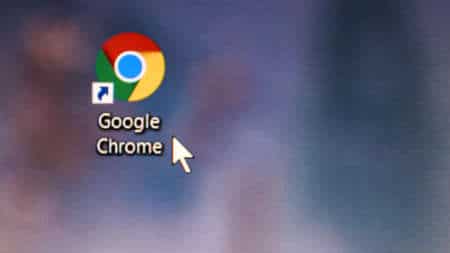La vie privée, le stockage de la RAM, le passage à d’autres navigateurs, etc., peuvent être la raison pour laquelle on veut désactiver Google Chrome de son téléphone Android. Avant de désactiver Chrome, il faut vider le cache et les autres données, puis ouvrir les paramètres du téléphone. Maintenant, faites défiler jusqu’à la section de gestion des applications et ouvrez la section Chrome, puis appuyez simultanément sur la commande Forcer l’arrêt et Désactiver.
Google Chrome est un navigateur multiplateforme lancé en 2008 par Google. Au départ, il n’a été introduit que pour Windows, mais aujourd’hui il est disponible pour macOS, iOS, Linux et est le navigateur par défaut d’Android OS. Il est largement accepté par les gens du monde entier en raison de sa cohérence et de sa fiabilité.
Le navigateur Chrome est doté d’une interface minimaliste et de performances de navigation robustes. J’ai personnellement utilisé Chrome sur mon Android pendant assez longtemps. Mais en raison de certains problèmes et de préoccupations récentes en matière de confidentialité, j’ai décidé de chercher une alternative à ce navigateur.
À un moment donné, je n’étais plus satisfait du service et j’étais inquiet à propos de quelques autres choses également. Mais la partie principale où j’ai été bloqué est de ne pas savoir comment le désinstaller de mon téléphone Android. Comme il s’agit d’une application pré-construite ajoutée à d’autres applications Google courantes, il n’y a pas de possibilité de la désinstaller, même à partir du Google PlayStore.
Donc, si vous êtes nouveau sur cette plateforme et que vous souhaitez remplacer Google Chrome par un autre navigateur, cet article vous guidera pas à pas. On peut peut-être désactiver Chrome sans avoir à le désinstaller.
Désactiver Chrome est presque la même chose que désinstaller puisqu’il ne sera plus visible dans le tiroir d’applications et qu’il n’y aura plus de processus en cours. Mais, l’application sera toujours disponible dans le stockage du téléphone.
À la fin, je vais également couvrir quelques autres navigateurs que vous pourriez aimer vérifier pour votre smartphone.
Sommaire
- 1 Pourquoi désinstaller/désactiver Google Chrome ?
- 2 Alors qu’est-ce qui nous fait penser à désinstaller le programme ?
- 3 Videz les données et le cache avant de désactiver Chrome
- 4 Désactiver Google Chrome depuis Android
- 5 Désactiver et forcer l’arrêt du navigateur Chrome Android
- 6 Conclusion : Désactiver Chrome d’Android
- 7 FAQs : Désactiver Google Chrome sur un téléphone Android
Pourquoi désinstaller/désactiver Google Chrome ?
Le navigateur est très connu pour ses performances rapides et efficaces. En outre, Google Chrome offre tout ce qu’un utilisateur peut rechercher dans un navigateur Web. Cela inclut la synchronisation correcte des paramètres, la prise en charge des normes Web, le mode incognito, etc. De plus, au cours des deux dernières années, aucune faille de sécurité n’a été exploitée contre Chrome.
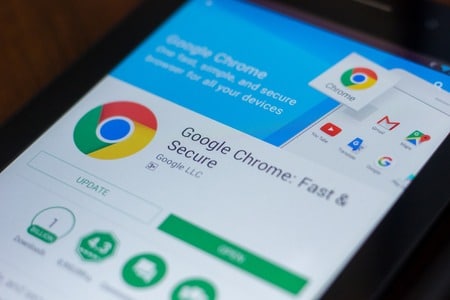
Alors qu’est-ce qui nous fait penser à désinstaller le programme ?
Eh bien, bien qu’il s’agisse d’un navigateur Web décent, voici quelques-unes des raisons possibles pour lesquelles vous et même moi pourrions vouloir essayer quelque chose de différent.
- La première raison, la plus courante, est que les utilisateurs ne veulent plus s’en tenir au même service lorsque la confidentialité est une préoccupation majeure. Bien qu’il y ait des paramètres de confidentialité en place, ce qui est bien. Mais, chaque interaction dans le navigateur est enregistrée et stockée sur le serveur de Google.
- Lorsque l’on utilise Chrome sur des téléphones plus anciens, on doit faire face à de brusques plantages car il a besoin d’une énorme mémoire RAM ?
- Pas de prise en charge des extensions sur la version mobile du navigateur Chrome. Cependant, une alternative au chrome comme le navigateur Kiwi et le navigateur Yandex proposent des extensions pour prendre en charge les appareils portables.
Videz les données et le cache avant de désactiver Chrome
Le navigateur Chrome prend en charge la mise en cache du navigateur, qui est généralement utilisée pour rendre l’expérience du navigateur Web plus rapide en stockant les fichiers statiques d’un site Web dans le stockage local. Puisque nous n’avons plus besoin de Chrome, c’est une bonne idée d’effacer le cache et les cookies du stockage.
Les caches acquièrent une bonne quantité de mémoire de stockage. La plupart sont remplis d’informations inutiles, ce qui a pour effet de ralentir votre téléphone. Cela entraîne également d’autres problèmes, notamment des tentatives de connexion non valides et des erreurs de réponse non pertinentes sur certains sites. Il est donc important d’effacer périodiquement vos données de navigation.
Voici les étapes à suivre pour effacer les données de navigation de Google Chrome :
- Allumez votre téléphone Android.
- Cliquez sur l’icône Google Chrome et lancez-le.
- Appuyez sur le menu des options.
- Accédez à l’onglet Paramètres.
- Sélectionnez l’onglet Confidentialité et sécurité.
- Tapez sur l’onglet Effacer les données de navigation.
- Cochez toutes les cases sous l’onglet BASIC.
- Appuyez sur le bouton de commande Effacer les données.
Vous pouvez même sélectionner la période pour laquelle vous souhaitez supprimer vos données de navigation. Par défaut, la sélection porte sur la dernière heure. Vous pouvez également sélectionner les 24 dernières heures, une semaine, un mois ou les données de tous les temps.
En outre, si vous souhaitez également supprimer tous vos mots de passe enregistrés, passez à l’onglet Avancé, cochez les cases correspondantes et cliquez sur le bouton Effacer les données.

Désactiver Google Chrome depuis Android
Sur d’autres appareils tels que les PC ou les iPhones et iPad, la suppression de Google Chrome est aussi simple que celle de toute autre application. Cependant, lorsqu’il s’agit d’appareils Android, Chrome est préinstallé et déjà défini comme votre navigateur par défaut. Par conséquent, nous ne pouvons pas le désinstaller simplement comme nous le faisons pour les autres applications. Mais là encore, il n’y a rien de sorcier à faire.
Voici les étapes à suivre pour désactiver et supprimer Google Chrome sur les téléphones Android :
Ouvrez votre téléphone Android et allez dans les paramètres. Faites défiler la liste et cliquez sur l'onglet Apps. N'oubliez pas que le terme "Apps" peut varier sur votre page de paramètres en fonction de la variante de votre téléphone portable. Si vous utilisez un appareil Samsung, il est mentionné comme Apps. Page des paramètres de Google Chrome Apps Faites de nouveau défiler la page et appuyez sur pour ouvrir l'application Chrome. Appuyez sur la commande Force stop pour arrêter le navigateur Chrome. Appuyez sur l'option Désactiver.
En suivant la méthode ci-dessus, vous devez être en mesure de désinstaller avec succès toutes les mises à jour et d’en faire une version d’usine par défaut. La commande Disable (Désactiver) masquera l’application Chrome dans le lanceur d’applications. Ce qui est bien, c’est que cette astuce fonctionne sur tous les téléphones Android et que vous pouvez supprimer l’application sans problème.
Ces problèmes sont courants dans la plupart des navigateurs. Et pour ces raisons, désinstaller Chrome ne vous aidera pas. En revanche, vous pouvez essayer d’effacer vos données de navigation, ce qui pourrait vous aider.
Conclusion : Désactiver Chrome d’Android
Il ne fait aucun doute que Google Chrome a toujours offert un excellent service à tous ses utilisateurs. Et selon des statistiques récentes, il détient environ 68 % de la part de marché mondiale, ce qui est impressionnant. Cependant, il y a encore beaucoup d’utilisateurs qui préfèrent passer à des navigateurs autres que Google Chrome.
Vous pouvez consulter le meilleur navigateur pour une vitesse de téléchargement plus rapide sur Android.
Différentes personnes peuvent avoir des raisons différentes de choisir une alternative. D’après mon expérience, j’ai eu beaucoup de plaisir à utiliser le navigateur Chrome. Mais après quelques mois d’utilisation sur mon téléphone Android, j’ai commencé à subir des plantages inattendus plus fréquemment. De plus, même après avoir exécuté plusieurs dépannages, le problème semblait persister au même niveau.
Si vous envisagez de passer à un autre navigateur, je vous recommande d’essayer Chromium pour rester cohérent avec l’expérience Chrome. Sinon, vous pouvez également essayer d’autres navigateurs basés sur Chromium, tels que Microsoft Edge, Brave, SlimBrowser, etc. Vous pouvez également choisir le Mozilla Firefox Android. Ils viennent avec un tas de fonctionnalités supplémentaires et offrent un service de navigation rapide.
Faites-nous savoir si vous avez d’autres meilleures alternatives à Chrome. Partagez également votre expérience personnelle avec Google Chrome.

FAQs : Désactiver Google Chrome sur un téléphone Android
Passons maintenant en revue les questions fréquemment posées sur la façon de désactiver Google Chrome sur les téléphones Android.
- Comment désactiver Google Chrome à partir d’un téléphone Android ?
Ouvrez les paramètres de votre téléphone Android et recherchez l’option Apps. Ensuite, faites défiler vers le bas et appuyez sur l’option Chrome. Sur la page suivante, vous devez cliquer sur le bouton Force Stop pour arrêter Chrome, puis cliquer sur désactiver.
- Comment activer Google Chrome sur les téléphones Android ?
Ouvrez les paramètres de votre téléphone Android et recherchez l’option Apps. Ensuite, faites défiler la liste et appuyez sur l’option Chrome pour activer le navigateur Chrome. Pendant l’activation, vous devez télécharger toutes les mises à jour que vous avez supprimées précédemment.
- Comment vider le cache avant de désactiver Google Chrome sur les téléphones Android ?
Ouvrez le navigateur Chrome sur votre téléphone et appuyez sur les trois points situés dans son coin, puis accédez à la section Paramètres. Maintenant, appuyez sur l’onglet Confidentialité et sécurité et ouvrez l’option Effacer les données de navigation. Appuyez ensuite sur toutes les cases à cocher et effacez les données.